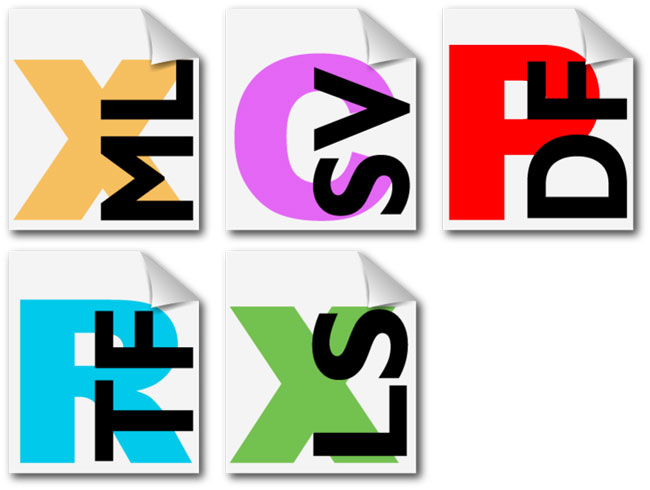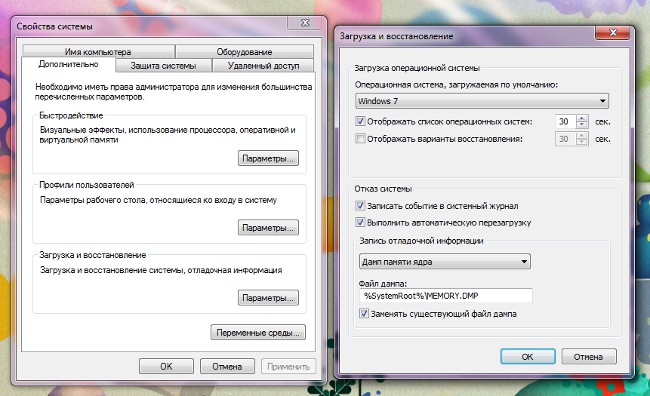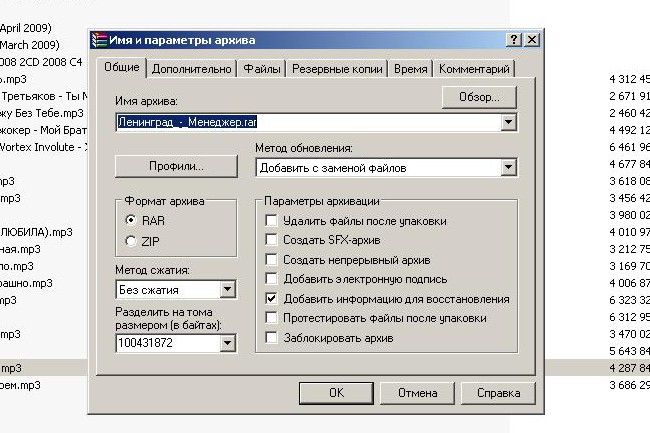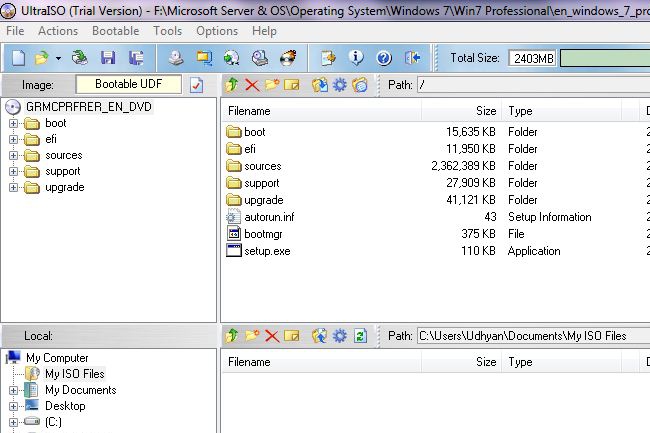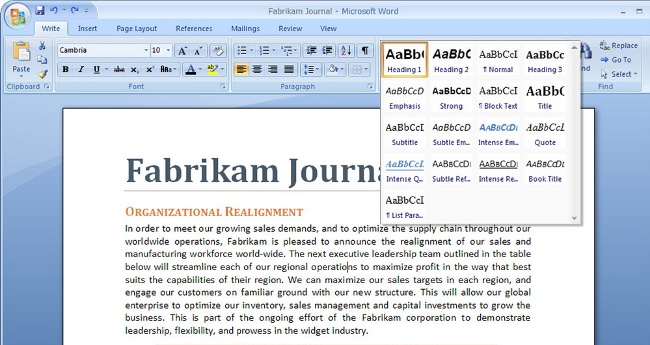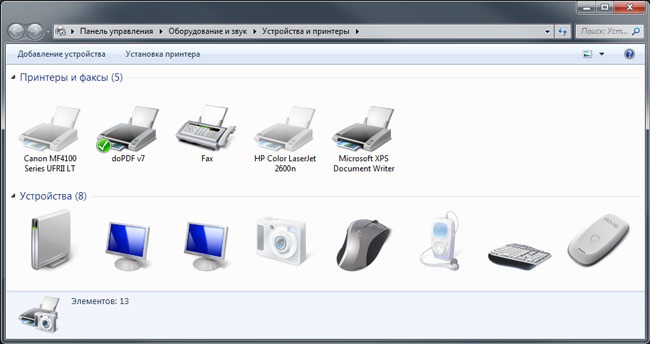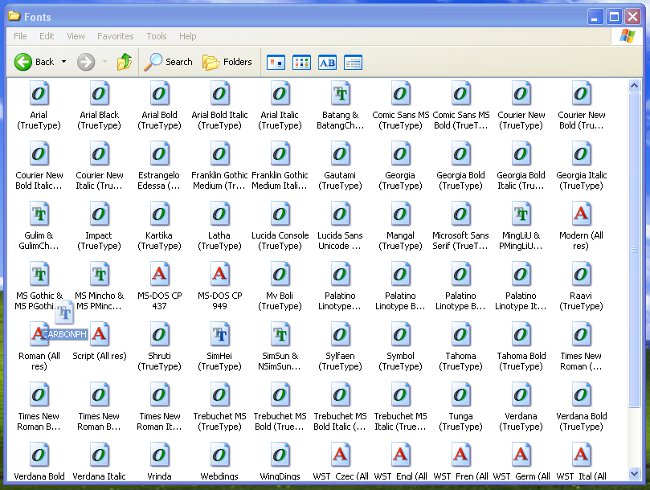Як змінити файл hosts в Windows 7, XP, Vista: очищення файлу hosts
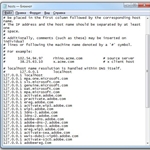 У багатьох виникали проблеми з файлом hosts при роботі на комп'ютері. У сьогоднішній статті ми розберемо, що це за файл, яку інформацію він в собі містить і які дії з ним можливі.
У багатьох виникали проблеми з файлом hosts при роботі на комп'ютері. У сьогоднішній статті ми розберемо, що це за файл, яку інформацію він в собі містить і які дії з ним можливі.
Перш за все, потрібно зрозуміти, що наш файл несевідповідальність за відповідність імен сайтів їх IP адресами. Наприклад, за допомогою даного файлу ви можете прописати заборону на відвідування певних сайтів. Однак для початку слід відшукати hosts на своєму комп'ютері. Зазвичай файл hosts знаходиться в папці WINDOWSsystem32driversetchosts для системи Windows 7, Vista і XP.
Як повинен виглядати файл hosts
Тепер давайте розберемося, як виглядає файлhosts, що він представляє собою, якщо його відкрити. До речі, для відкриття слід використовувати блокнот, так як сам файл розширення не має. Зазвичай вміст файлу виглядає так:

Останні цифри (в нашому випадку - 127.0.0.1) - це адреса комп'ютера, на якому ви відкрили файл. Це нормальний вигляд файлу hosts. Якщо крім даної інформації в ньому прописано щось ще, то вам доведеться редагувати файл, щоб привести його в початковий стан.
Як змінити вміст файлу hosts
Якщо вам знадобилося змінити файл hosts(Наприклад, в файл пробралися віруси), то зробити це можна дуже просто. Для перегляду самого файлу відкрийте його за допомогою блокнота, потім змініть необхідну інформацію і збережіть файл. Перезавантажте комп'ютер. Всі зміни моментально вступлять в силу.
Пам'ятайте, що для внесення змін до файл hostsви повинні володіти правами адміністратора на тому комп'ютері, з яким плануєте роботу. До речі, редагуючи hosts, ви можете прописати в ньому заборона на відвідування певних сайтів.
Таким чином ви, наприклад, можете захиститисвою дитину, що працює за комп'ютером, від непотрібної для його віку інформації. Прописати заборону можна так: 127.0.0.1 сайт.ru Даний запис повинна йти нижче 127.0.0.1 localhost (наступним рядком).
Як очистити файл hosts
Тепер розглянемо ситуацію, при якій вам потрібноочистити файл hosts. Пов'язано це може бути, наприклад, з тим, що в ньому прописана заборона на відвідування певних сайтів. В цьому випадку ви будете займатися воcстановленіем свого файлу hosts. Процедура буде дуже проста і вже знайома. Для початку потрібно за допомогою блокнота відкрити файл. Далі - уважно! - слід видалити записи після 127.0.0.1 localhost. І тільки після цього файл можна зберегти. Перезавантажувати комп'ютер - зміни відразу ж вступлять в силу.
Що робити, якщо файл hosts порожній (без вмісту)?
Може статися таке, що файл hosts, який вивирішили змінити, виявиться порожнім, тобто при відкритті його блокнотом ви нічого не побачите. Лякатися не потрібно. Це означає, що в папці etc з'явився ще один файл з назвою hosts. А раз ви його не бачите, значить він прихований. Перше, що потрібно зробити в такій ситуації, це побачити файл, для чого у властивостях папки встановити «показувати приховані папки, файли і диски». Після цього ви побачите другий файл hosts. Наступним вашим кроком стане відкриття знайденого файлу і робота з ним.
Автор: Катерина Сергієнко